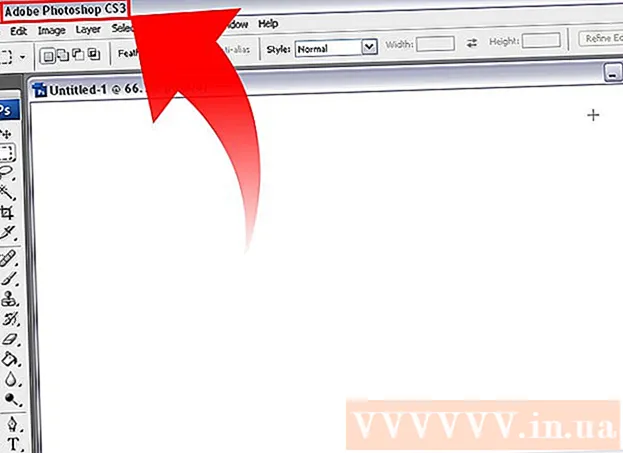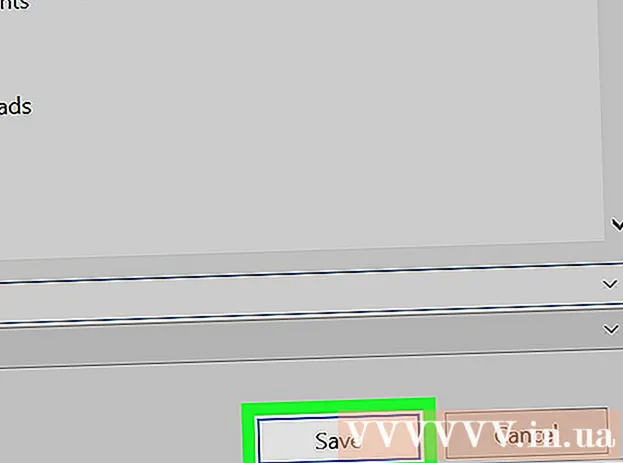Auteur:
Roger Morrison
Date De Création:
5 Septembre 2021
Date De Mise À Jour:
1 Juillet 2024

Contenu
- Avancer d'un pas
- Méthode 1 sur 2: activer les aperçus d'image
- Méthode 2 sur 2: réparer les échantillons endommagés
- Conseils
- Mises en garde
Ce wikiHow vous apprend à prévisualiser des images dans des dossiers Windows 10. Bien que les aperçus de photos doivent être affichés par défaut, ils peuvent être désactivés sur certaines versions de Windows 10. Vous pouvez activer les aperçus à partir des paramètres de l'Explorateur de fichiers, mais vous devrez toujours vous assurer que votre dossier est organisé avec une option d'affichage qui prend en charge les aperçus miniatures.
Avancer d'un pas
Méthode 1 sur 2: activer les aperçus d'image
 Ouvrez l'explorateur de fichiers
Ouvrez l'explorateur de fichiers  Ouvrez votre dossier. Utilisez la colonne de gauche des dossiers dans l'explorateur de fichiers pour accéder au dossier dont vous souhaitez prévisualiser les images.
Ouvrez votre dossier. Utilisez la colonne de gauche des dossiers dans l'explorateur de fichiers pour accéder au dossier dont vous souhaitez prévisualiser les images.  Cliquez sur l'onglet Statue. Cela se trouve sur le côté gauche de la fenêtre de l'Explorateur de fichiers. Un menu apparaîtra en haut de la fenêtre.
Cliquez sur l'onglet Statue. Cela se trouve sur le côté gauche de la fenêtre de l'Explorateur de fichiers. Un menu apparaîtra en haut de la fenêtre.  cliquer sur Options. Il s'agit d'une icône représentant une boîte blanche avec des coches et se trouve dans le coin supérieur droit de la fenêtre. En cliquant dessus, une fenêtre pop-up apparaîtra.
cliquer sur Options. Il s'agit d'une icône représentant une boîte blanche avec des coches et se trouve dans le coin supérieur droit de la fenêtre. En cliquant dessus, une fenêtre pop-up apparaîtra.  Cliquez sur l'onglet Statue. Cette option se trouve en haut de la fenêtre contextuelle.
Cliquez sur l'onglet Statue. Cette option se trouve en haut de la fenêtre contextuelle.  Cochez la case "Toujours afficher les icônes, jamais les vignettes". Vous pouvez le trouver dans le groupe "Fichiers et dossiers" en bas de la fenêtre.
Cochez la case "Toujours afficher les icônes, jamais les vignettes". Vous pouvez le trouver dans le groupe "Fichiers et dossiers" en bas de la fenêtre. - Si vous ne voyez pas cette boîte, double-cliquez d'abord sur l'en-tête "Fichiers et dossiers" pour l'afficher.
- Si cette case est déjà décochée, vous devrez peut-être d'abord réparer un cache de vignettes endommagé.
 cliquer sur Postuler, puis sur d'accord. Vous pouvez trouver les deux options en bas de la fenêtre. Cela appliquera vos paramètres et fermera la fenêtre.
cliquer sur Postuler, puis sur d'accord. Vous pouvez trouver les deux options en bas de la fenêtre. Cela appliquera vos paramètres et fermera la fenêtre.  Assurez-vous que votre dossier affiche l'option d'affichage correcte. Pour afficher les aperçus miniatures, votre dossier doit afficher les fichiers et les dossiers à l'aide d'une option d'affichage prise en charge (telle que., Icônes extra larges). Pour modifier le paramètre d'affichage actuel, procédez comme suit:
Assurez-vous que votre dossier affiche l'option d'affichage correcte. Pour afficher les aperçus miniatures, votre dossier doit afficher les fichiers et les dossiers à l'aide d'une option d'affichage prise en charge (telle que., Icônes extra larges). Pour modifier le paramètre d'affichage actuel, procédez comme suit: - Cliquez sur l'onglet Statue.
- Cliquez sur l'une des options "Format" suivantes: Icônes extra larges, Grandes icônes, Icônes normales, Carreaux ou alors Contenu.
Méthode 2 sur 2: réparer les échantillons endommagés
 Sachez quand cela est nécessaire. Windows 10 maintient un cache de vignettes pour chacun des fichiers sur votre ordinateur; si ce cache est corrompu, les images de vos dossiers peuvent ne pas s'afficher correctement. Si vous avez déjà essayé d'activer les aperçus d'image, la suppression du cache de vignettes peut résoudre le problème.
Sachez quand cela est nécessaire. Windows 10 maintient un cache de vignettes pour chacun des fichiers sur votre ordinateur; si ce cache est corrompu, les images de vos dossiers peuvent ne pas s'afficher correctement. Si vous avez déjà essayé d'activer les aperçus d'image, la suppression du cache de vignettes peut résoudre le problème.  Ouvrir Démarrer
Ouvrir Démarrer  Ouvrez le nettoyage de disque. Taper nettoyage de disque puis clique Nettoyage de disque lorsqu'il apparaît comme résultat de recherche en haut de la fenêtre Démarrer. Une fenêtre contextuelle s'ouvrira.
Ouvrez le nettoyage de disque. Taper nettoyage de disque puis clique Nettoyage de disque lorsqu'il apparaît comme résultat de recherche en haut de la fenêtre Démarrer. Une fenêtre contextuelle s'ouvrira. - Vous devrez peut-être cliquer sur l'icône Nettoyage de disque lorsqu'elle apparaît dans la barre des tâches pour ouvrir la fenêtre contextuelle.
 Faites défiler vers le bas et cochez la case "Miniatures". Vous pouvez décocher le reste des cases dans la fenêtre principale, mais "Vignettes" doit être cochée.
Faites défiler vers le bas et cochez la case "Miniatures". Vous pouvez décocher le reste des cases dans la fenêtre principale, mais "Vignettes" doit être cochée.  cliquer sur d'accord. Ce bouton se trouve en bas de la fenêtre.
cliquer sur d'accord. Ce bouton se trouve en bas de la fenêtre.  cliquer sur Supprimer les fichiers lorsque vous y êtes invité. Ensuite, le nettoyage de disque commencera à supprimer les miniatures du cache de votre ordinateur.
cliquer sur Supprimer les fichiers lorsque vous y êtes invité. Ensuite, le nettoyage de disque commencera à supprimer les miniatures du cache de votre ordinateur.  Attendez que la suppression des miniatures soit terminée. Cela peut prendre plusieurs minutes, surtout si vous n'avez jamais supprimé de vignettes auparavant. Si la fenêtre contextuelle disparaît, vous pouvez continuer.
Attendez que la suppression des miniatures soit terminée. Cela peut prendre plusieurs minutes, surtout si vous n'avez jamais supprimé de vignettes auparavant. Si la fenêtre contextuelle disparaît, vous pouvez continuer.  Ouvrez le dossier de votre préférence. Accédez au dossier dans lequel vous souhaitez afficher les miniatures. Une fois l'écran actualisé, vous devez progressivement prévisualiser vos images.
Ouvrez le dossier de votre préférence. Accédez au dossier dans lequel vous souhaitez afficher les miniatures. Une fois l'écran actualisé, vous devez progressivement prévisualiser vos images.  Activer les aperçus d'image si nécessaire. Si vous ne voyez toujours pas de vignettes, vous devrez peut-être désactiver le paramètre «Toujours afficher les icônes, jamais les vignettes» et vous assurer que votre dossier utilise l'option d'affichage correcte.
Activer les aperçus d'image si nécessaire. Si vous ne voyez toujours pas de vignettes, vous devrez peut-être désactiver le paramètre «Toujours afficher les icônes, jamais les vignettes» et vous assurer que votre dossier utilise l'option d'affichage correcte.
Conseils
- Les aperçus d'image sont activés par défaut sur la plupart des versions de Windows 10.
Mises en garde
- Un cache de vignettes corrompu peut se produire pour diverses raisons, telles qu'une mise à jour du système ou un virus.